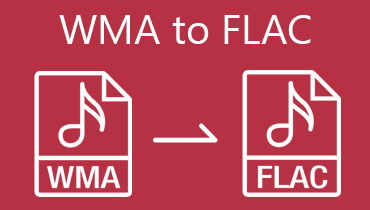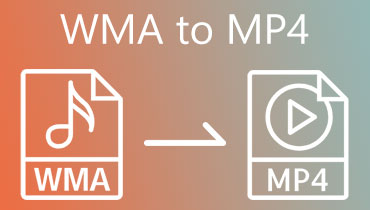4 오프라인 및 온라인 플랫폼을 위한 신뢰할 수 있는 MP3-WMA 변환기
전용을 찾고 계시다면 MP3를 WMA로 변환하는 변환기, 그러면 올바른 페이지에 있습니다. 아마도 MP3가 범용 오디오 형식이라는 것을 알고 계실 것입니다. 그러나 MP3 외에도 품질이 더 좋고 필요에 맞는 형식이 많이 있습니다. 한 가지 좋은 예는 더 나은 오디오 품질을 제공하고 장치에서 더 적은 공간을 차지하는 WMA입니다. 또한 WMA는 비트 전송률이 높아서 더 부드럽게 재생됩니다. WMA의 멋진 점은 Windows 장치에서 잘 작동한다는 것입니다. 따라서 데스크탑에서 Windows Media Player 또는 기타 전용 음악 플레이어를 사용하는 경우 WMA 파일을 듣는 데 아무런 문제가 없습니다.
따라서 귀하의 추격을 중단하기 위해 아래에 귀하를 위해 수집된 최고의 온라인 및 오프라인 변환기가 있습니다. 기능을 살펴보고 이전과는 전혀 다른 방식으로 MP3를 WMA로 변환하세요.
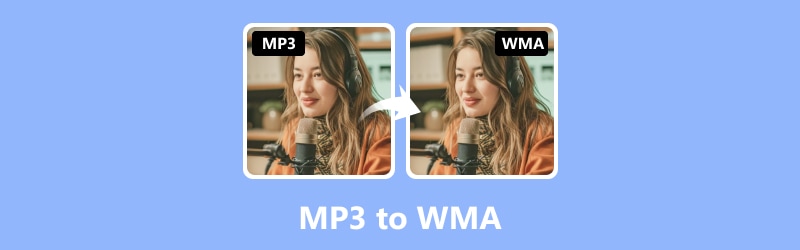
| 변환기 | 가격 | 사용의 용이성 | 변환 속도 | 일괄 변환 | 영상 편집 |
| Vidmore 비디오 컨버터 | 유급의 | 쉬운 | 빠른 | 예 | 많은 |
| VLC | 비어 있는 | 보통의 | 보통의 | 예 | 기초적인 |
| 윈도우 미디어 플레이어 | 비어 있는 | 보통의 | 보통의 | 아니 | 기초적인 |
| Vidmore 무료 비디오 변환기 온라인 | 비어 있는 | 쉬운 | 빠른 | 예 | 기초적인 |
1부. 3 오프라인에서 WMA로 변환하는 최고의 MP3
1. Vidmore 비디오 컨버터
Vidmore 비디오 컨버터 MP3 파일을 WMA로 쉽고 빠르게 변환할 수 있는 놀라운 소프트웨어입니다. 이 변환기는 오프라인에서 작동하므로 탐색하기 위해 인터넷 접속이 필요하지 않습니다. 또한, 이 Vidmore 비디오 변환기는 MP3를 WMA 출력으로 50배 더 빠르게 변경할 수 있으므로 탁월한 변환 프로세스를 제공합니다. 하드웨어 또는 GPU 가속과 같이 제공되는 고급 기술 덕분입니다. 빠른 기술이 여전히 원래의 오디오 품질을 유지한다고 상상해 보세요. 그뿐만 아니라 샘플 속도 및 비트 전송률과 같은 오디오 품질 설정을 조정하고 제한 없이 모든 크기의 대량 파일을 변환할 수 있습니다. 또한 압축, 자르기, 다듬기, 볼륨 조정 등 다양한 편집 기능을 제공합니다.
지원되는 오디오 형식: MP3, WMA, WAV, AAC, APE, AC3, M4A, M4B, M4R, MKA, OGG, AA, AAX, AMR, FLAC, APE, AIF, AIFF, AU 등.
주요 특징들:
- 사용하기 쉬운 인터페이스.
- MP3를 WMA 파일로 매우 빠르게 변환하는 초고속 기술입니다.
- 대량 변환은 여러 파일을 한 번에 처리합니다.
- 200개 이상의 다양한 형식을 지원합니다.
- 무손실 품질의 출력.
1 단계. 소프트웨어를 열고 Plus 또는 파일 추가 버튼을 사용하여 여러 MP3 파일을 업로드하세요.
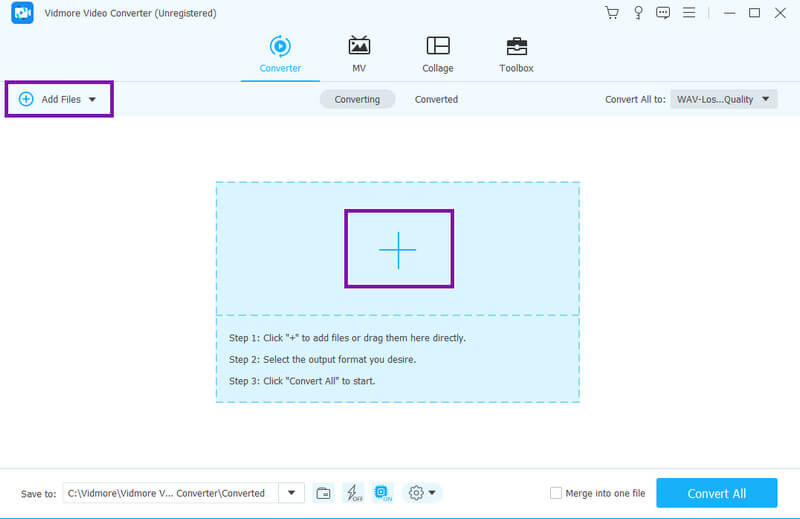
2 단계. 다음은 모두 변환 섹션으로 이동하여 출력 형식을 WMA로 설정하는 것입니다. 그런 다음 오디오 메뉴를 클릭하고 왼쪽 형식에서 WMA를 찾으세요. 오른쪽에서 원하는 품질을 선택하는 것을 잊지 마세요.
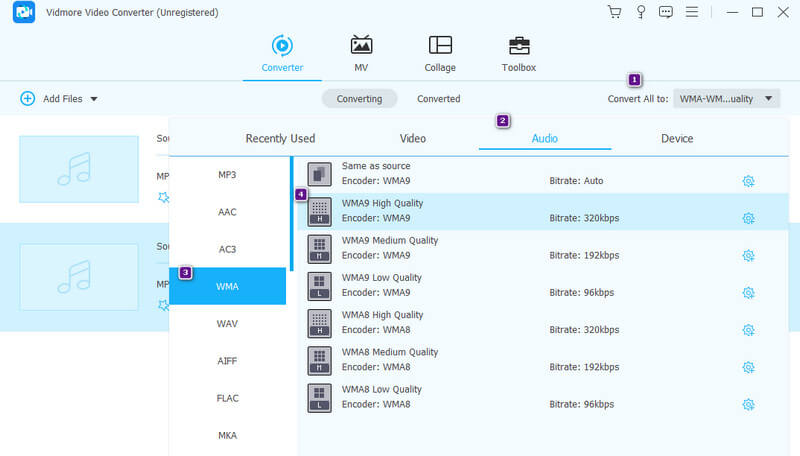
3 단계. 그 후, 모두 변환 버튼을 누르면 변환이 시작됩니다.
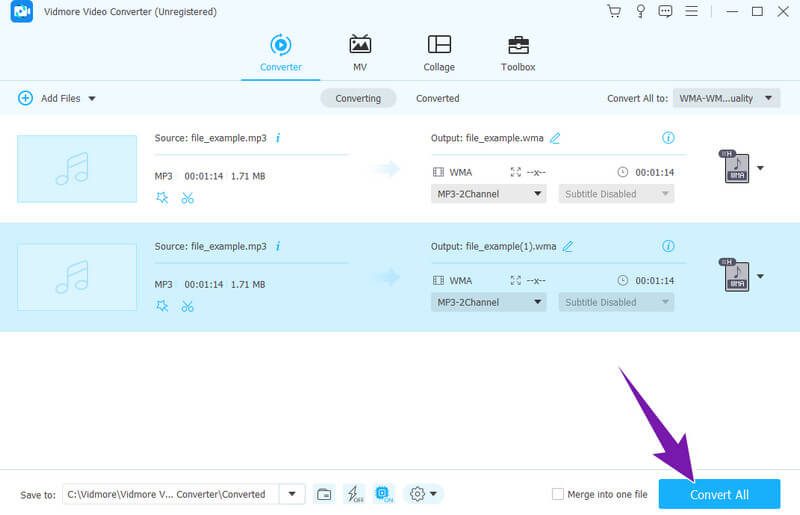
편집자 코멘트: 우리는 Vidmore Video Converter가 중단이나 문제 없이 오디오 파일을 동시에 변환하는 방법을 좋아합니다. 이를 통해 파일을 최대한 편집하고 향상할 수도 있습니다.
2. VLC 미디어 플레이어
특히 VLC는 미디어 재생을 위한 다양한 옵션입니다. 특히 단순한 보기 기능을 넘어 오디오 파일을 MP3 및 WMA 형식으로 변환하는 기능과 같은 다양한 추가 기능을 제공합니다. VLC는 미디어 플레이어로만 알려져 있기 때문에 VLC에서 MP3를 WMA로 변환하는 기능은 많은 사용자가 간과하는 경우가 많습니다. 이제 이 기능에 대한 아이디어를 얻었으므로 이 기능을 유일한 변환기로도 사용할 수 있는 기회를 얻을 수 있습니다. VLC는 일괄 변환을 지원하므로 여러 파일을 동시에 변환할 수 있다는 점은 주목할 가치가 있습니다!
지원되는 오디오 형식: MP3, WMA, WAV, OGG, AC3, ALAC, OPUS, AIFF, FLAC, AAC, APE 및 AU.
주요 특징들:
- 완전 무료입니다.
- 대량 변환 기능.
- 와이드 포맷을 지원합니다.
- 다기능 기능.
1 단계. VLC를 실행하고 미디어>변환/저장 탭을 클릭합니다.
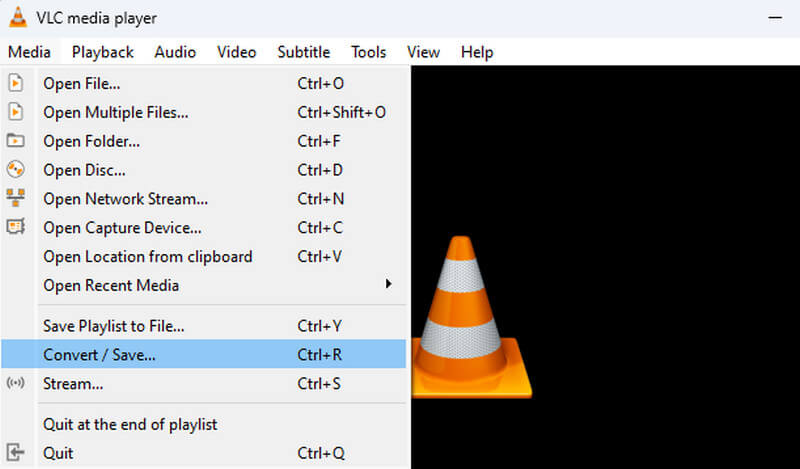
2 단계. 클릭 더하다 버튼을 눌러 MP3 파일을 가져오세요. 그런 다음 변환/저장 버튼을 클릭하세요.
3 단계. 프로필 섹션에서 WMA 출력을 선택합니다. 그런 다음 시작 버튼을 클릭하기 전에 대상 파일을 설정하십시오.
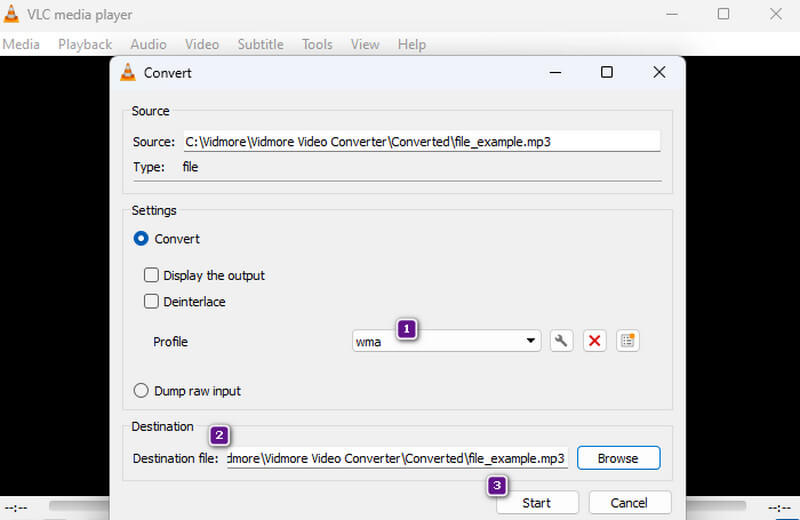
편집자 코멘트: 이전 변환기와 마찬가지로 VLC는 Mac에서든 Windows에서 MP3를 WMA로 변환하든 관계없이 좋은 솔루션이 될 수 있습니다. 그러나 변환을 처음 사용하는 경우 먼저 다른 출력 프로필을 만들어야 할 수도 있습니다.
3. 윈도우 미디어 플레이어
또 다른 미디어 플레이어는 MP3에서 WMA 파일을 생성하는 방법을 제공했습니다. Windows Media Player는 Windows 사용자가 MP3 파일을 데스크탑에서 실행되는 WMA 형식으로 변경하는 올바른 방법 중 하나입니다. 따라서 Windows 7 및 10이 설치된 데스크톱을 소유하고 있다면 아래 방법을 알아내는 것이 좋습니다.
지원되는 오디오 형식: MP3, WMA, WAV, AAC, FLAC, AIFF, OGG, M4A, ALAC 및 MIDI.
주요 특징들:
- 도서관 조직.
- 미디어 스트리밍.
- CD 및 DVD 굽기.
- 음악 리핑.
1 단계. Windows Media Player를 사용하여 MP3를 WMA로 변환하려면 컴퓨터 드라이브에 디스크를 넣어야 합니다.
2 단계. 다음은 앱과 그 안의 MP3 파일을 열고 메뉴>구성>옵션 탭으로 이동하는 것입니다.
3 단계. 옵션 창에서 립 뮤직 버튼을 클릭하고 형식 섹션에서 WMA 출력을 위해 Windows Media 오디오를 선택합니다. 시작하려면 확인 버튼을 클릭하세요.
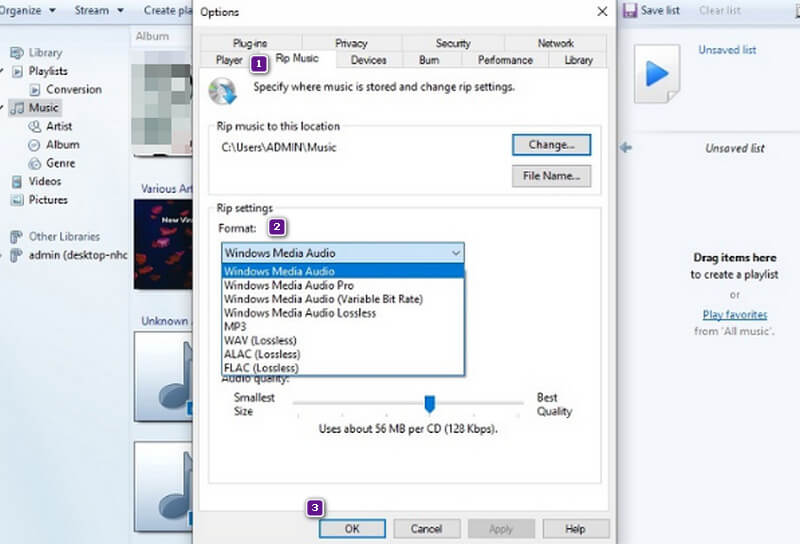
편집자 코멘트: 방법은 윈도우 미디어 플레이어 오디오 파일을 변환하는 과정은 다른 파일보다 조금 더 독특합니다. 하지만 직접 시도해 보면 효율적인 방법임이 입증된 방법이라고 할 수 있습니다.
2부. MP3를 WMA 파일로 변환하는 최고의 온라인 변환기
온라인 방식으로 전환하면 가장 좋은 방법은 다음과 같습니다. Vidmore 무료 비디오 변환기 온라인. 이 변환기는 비용을 지불하지 않고도 파일을 변환할 수 있기 때문에 무료로 웹 작업을 좋아하는 사람들에게 훌륭한 옵션입니다. 비디오 형식 외에도 이 도구는 광고 없는 인터페이스와 절차를 제공하면서 다양한 오디오 형식을 지원합니다. 또 뭔데? 한 번에 여러 파일을 변환하는 경우에도 빠르고 효율적입니다!
지원되는 오디오 형식: MP3, WMA, M4A, FLAC, WAV, M4B, MKA, AAC, AC3, AIFF, M4R 등.
주요 특징들:
- 일괄 변환.
- 100% 보안 및 바이러스 없음.
- 초고속 변환 속도.
- 어떠한 제한도 없이 완전 무료입니다.
1 단계. 온라인에서 MP3를 WMA로 무료로 변환하려면 Vidmore Free Video Converter Online 웹사이트로 이동하세요. 그런 다음 변환할 파일 추가를 클릭합니다.
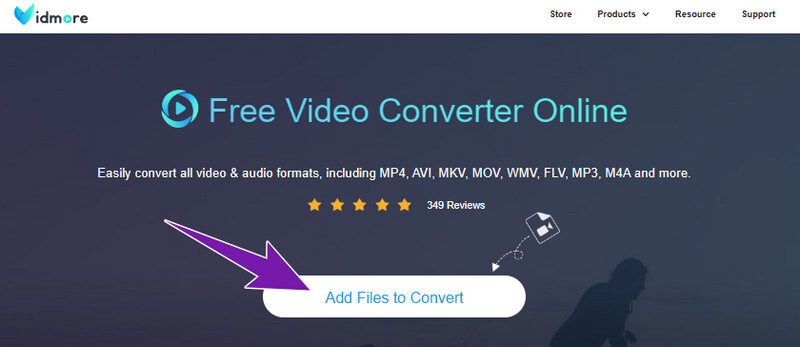
2 단계. 파일이 있으면 노트 버튼을 클릭하고 WMA를 출력 형식으로 전환합니다.
3 단계. 그 후 변하게 하다 단추.
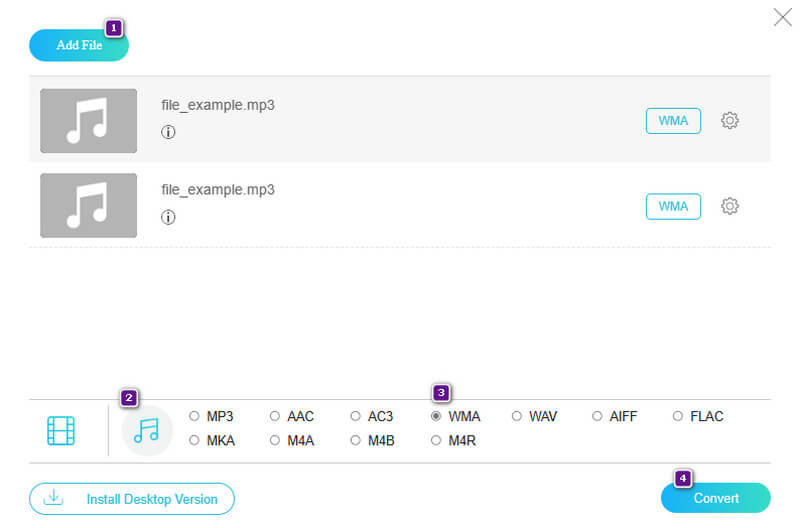
편집자 코멘트: Vidmore Free Video Converter Online과 같은 무료 온라인 변환기가 있다는 것을 알게 되어 기쁩니다. 다른 온라인 변환기와 달리 이 도구는 변환 프로세스를 훨씬 더 쉽고 편리하게 만듭니다.
3부. WMA 및 MP3에 대한 FAQ
WMA가 MP3보다 낫습니까?
WMA와 MP3는 품질과 호환성이 다르기 때문에 선호도에 따라 더 나은 것을 선택하는 것이 다릅니다.
최고의 무료 WMA-MP3 변환기는 무엇입니까?
무료도 많아요 WMA에서 MP3로 변환기를 사용할 수 있습니다. 그러나 Vidmore Free Video Converter Online이 일반적으로 권장됩니다.
CD 플레이어에서 WMA 파일을 재생할 수 있나요?
예, 일부 CD 플레이어에서는 WMA 파일을 재생할 수 있지만 전부는 아닙니다.
결론
포장이에요! 오프라인과 온라인 MP3에서 WMA로 위의 변환기는 신뢰할 수 있습니다. 따라서 지금 하나를 선택하고 훌륭한 오디오 변환 프로세스를 진행하십시오!